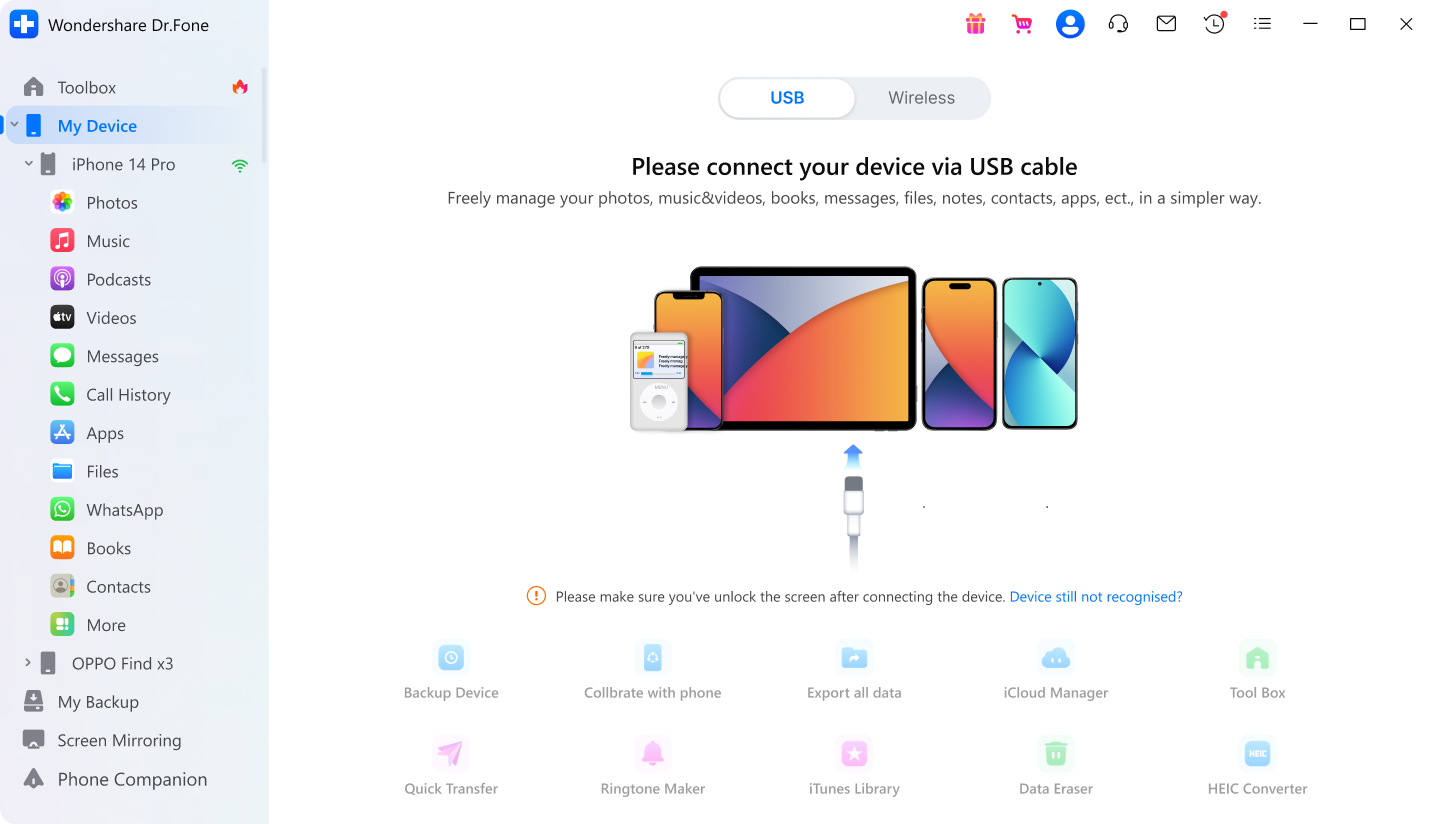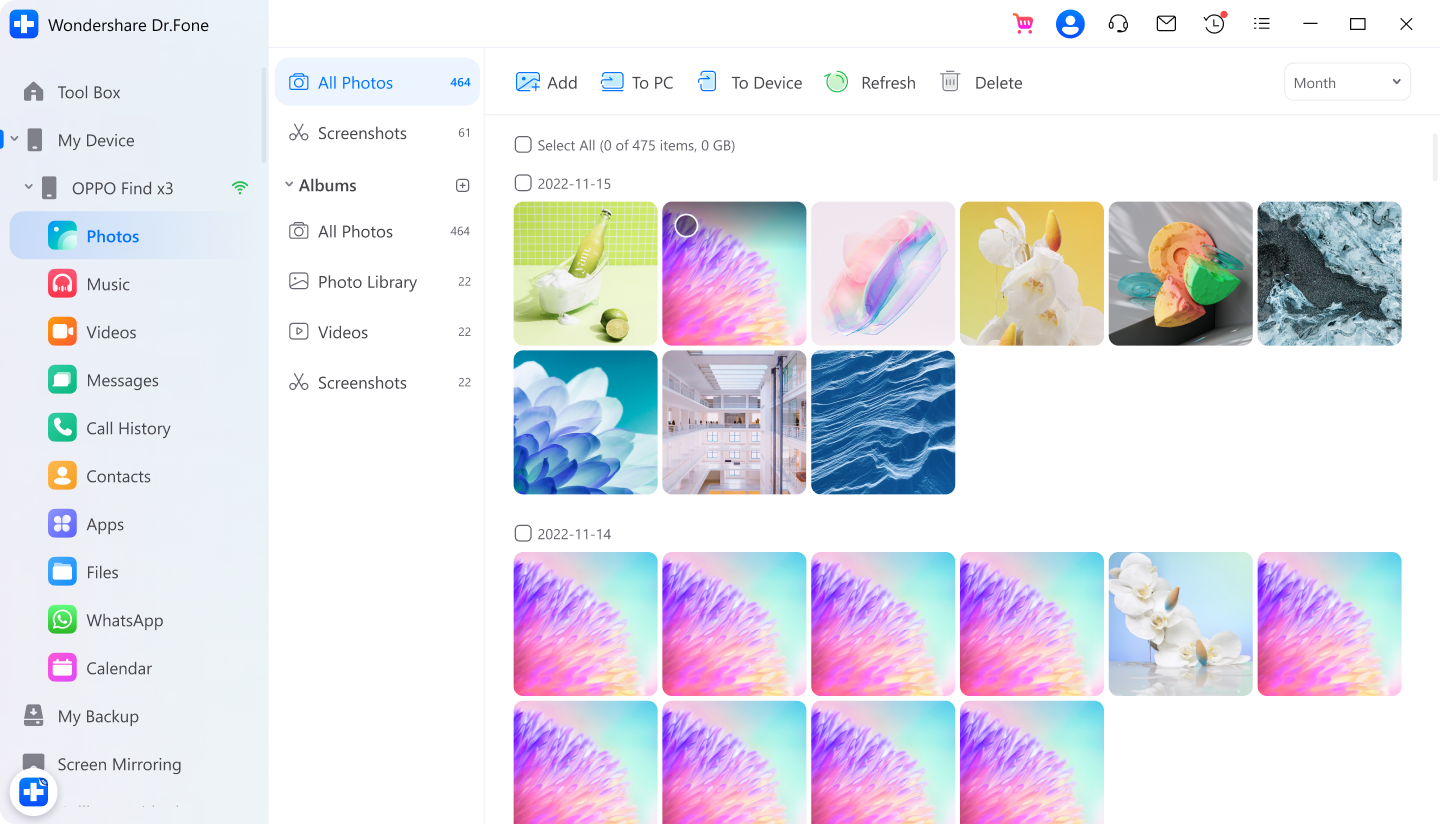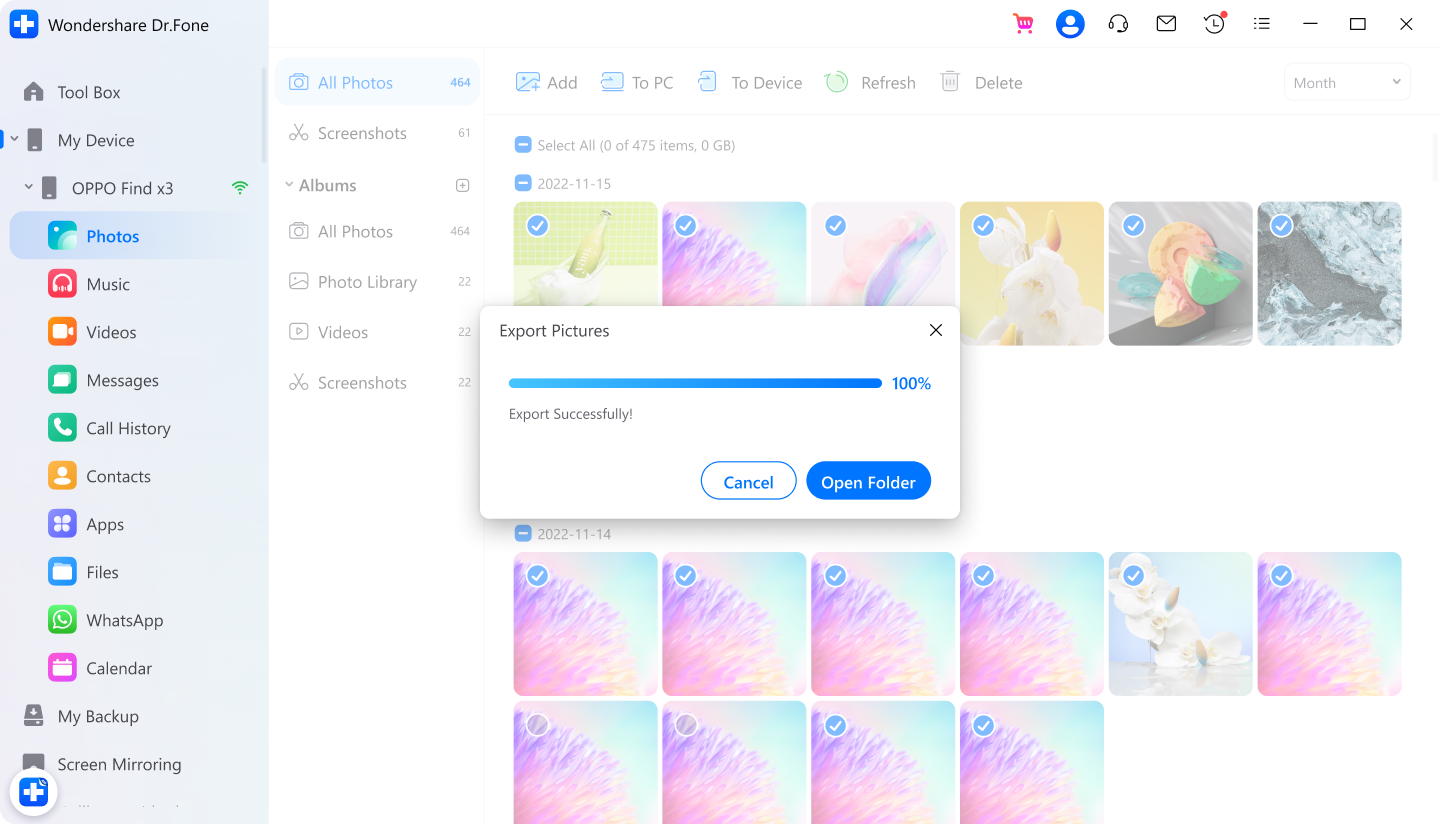Uitstekende functies die je kunt gebruiken

Effectief beheer van persoonlijke gegevens
Maximaliseer je Android-gegevens met effectieve tools voor gegevensbeheer. Als de gegevens goed worden beheerd, kun je de bruikbaarheid en kwaliteit van de gegevens verbeteren.
Mediabestanden beheren
Bewaar al je mediabestanden op één plek, zodat je ze gemakkelijk kunt bekijken, overzetten en verwijderen. Deze functie kan je ook helpen om dubbele foto's en muziek samen te voegen, waardoor je tijd en ruimte bespaart.
Mobiele apps beheren
Maak met één klik een back-up van je apps van Android naar je computer. Installeer en verwijder apps tegelijkertijd en verwijder eenvoudig voorgeïnstalleerde apps of bloatware van je Android-apparaat.
Sociale gegevens beheren
Met slechts een paar stappen kun je chatberichten, afbeeldingen, audio, video en andere media-bijlagen bekijken, exporteren en afdrukken op je pc.
Beheer SMS/Contacten
Zet contacten, sms'jes, belgeschiedenis, enz. veiliger en eenvoudiger over tussen je Android-toestel en computer. Voeg contacten toe, verwijder ze, bewerk ze en voeg ze samen met één klik.
Veilige en handige gegevensoverdracht
Met Dr.Fone kun je probleemloos gegevens en bestanden overzetten tussen Android en andere apparaten, waardoor je werk en leven efficiënter en handiger worden.
Beheer iCloud-back-up
Dr.Fone helpt je bij het beheren van gegevens zoals foto's, video's, contactpersonen, agenda's, herinneringen en notities van iCloud-apparaatback-ups en synchroniseert ze met elk Android-apparaat of computer.
(Ondersteunt momenteel alleen Windows)
Alle gegevens exporteren
Leer hoe je eenvoudig foto's, muziek, berichten, video's, WhatsApp, contacten, app-gegevens, agenda's en meer kunt exporteren van je Android-apparaat in bulk voor een professionele look.
(Ondersteunt momenteel alleen Windows)
Herbouw iTunes-bibliotheek
Dit programma voor het overzetten van Android-gegevens exporteert mediabestanden zoals muziek, films, podcasts, tv-programma's, audioboeken en afspeellijsten van Android en importeert ze van iTunes naar Android.
Synchroniseer je telefoon met je computer
Verwijder de barrière tussen je computer en Android-toestel en laat ze aanvoelen als één. Je kunt in realtime bestanden en sms'jes versturen en ontvangen tussen apparaten.

Meer functies voor jou
Rapport met apparaatdetails
Automatisch de resterende opslagruimte controleren en een apparaatgeschiedenisrapport met basisinformatie leveren.
(Ondersteunt momenteel alleen Windows)
HEIC-converter
Met dit hulpprogramma kun je HEIC/HEIF-foto's in batch converteren naar JPEG-indeling zonder verlies van beeldkwaliteit.
(Ondersteunt momenteel alleen Windows)
Beltoon Maker
Maak aangepaste ringtones voor je Android-telefoon! Knip je favoriete deel van een nummer bij en maak er je beltoon van. pictogram snelle overdracht
Snel overzetten
Sleep snel foto's, muziek, video's of andere bestanden en mappen van je computer naar je Android-toestel.
(Ondersteunt momenteel alleen Windows)
3 stappen om bestanden over te zetten
van Android naar de computer
Stap 1: Sluit je Android-apparaat aan
Start Dr.Fone en sluit je Android-telefoon aan op de computer.
Stap 2: Selecteer bestanden om te exporteren/over te zetten
Bekijk en selecteer de bestanden die je wilt exporteren of overzetten.
Stap 3: Exporteren/overdragen starten
Klik op "Naar pc" om de bestanden te exporteren/over te dragen.
Technologie Specificaties
Processor
1 GHz of snellere processor (Intel of AMD)
RAM
2 GB RAM of meer
Harde schijf
200 MB beschikbare ruimte op harde schijf
Android-besturingssysteem
Android OS 2.1 of hoger vereist
Computer Besturingssysteem
Vereist Windows 7 of hoger
Vereist mac OS X 10.8 en hoger
Vereist mac OS X 10.8 en hoger
FAQs - Je vraagt het je misschien nog af
-
Hoe browse/benader ik Android bestanden op je Windows PC?Er zijn verschillende manieren om je Android met je computer te synchroniseren, zoals met een USB-kabel, Bluetooth, directe Wi-Fi of zelfs cloudopslag. De meest gebruikelijke methode voor Android en PC synchronisatie is om je Android aan te sluiten op je PC met een USB-kabel. Hier lees je hoe:
Stap 1. Connecteer je Android met je computer.
Stap 2. Zodra je Android is gedetecteerd, geeft de computer verschillende opties weer waaruit je kunt kiezen, zoals "Open apparaat om bestanden te bekijken" of "Importeer afbeeldingen en video's".
Stap 3. Laten we zeggen dat je afbeeldingen van je Android wilt synchroniseren met je pc. Selecteer de juiste optie en ga verder.
Stap 4. Dan begint de computer met het importeren van alle foto's van je Android; je kan kiezen voor "Verwijderen na importeren" als dat nodig is. -
Hoe sluit je een Android-telefoon draadloos aan op je PC met Dr.Fone?Soms kan het gebruik van USB om Android op je PC aan te sluiten onhandig zijn. In dit geval moet je kiezen voor draadloze Android-overdracht met een pc. Hieronder volgt een eenvoudige manier om dit te doen:
Stap 1. Start Dr.Fone op je computer.
Stap 2. Downloaden van de Dr.Fone Link app op je Android telefoon.
Stap 3. Verbind je Android-telefoon en computer met hetzelfde Wi-Fi-netwerk.
Stap 4. Gebruik Dr.Fone Link om de QR-code te scannen of voer de castcode in om de twee apparaten te verbinden.
Stap 5. Eenmaal aangesloten, geeft de krachtige bestandsvinder van Dr.Fone je toegang tot elke hoek van je Android-opslag. Je kunt dus door alle bestanden en mappen bladeren. -
Hoe bestanden overzetten van Android naar Mac?Het is geen verrassing dat veel mensen zowel Android-telefoons als Macs gebruiken. Sommige high-end Android-modellen presteren zelfs beter dan iPhones en mensen geven de voorkeur aan hun Mac. Maar hoe zet je bestanden over van Android naar Mac? Android File Transfer is het juiste programma voor jou. Voor een eenvoudiger alternatief kun je altijd Dr.Fone kiezen voor Android-overdracht voor Mac.
Hoe dan ook, hier zijn de stappen om het programma Android File Transfer te gebruiken:
Stap 1. Sluit je Android aan op je Mac met een USB-kabel.
Stap 2. Downloaden Android File Transfer op je Mac, installeer het en open het (dit kan even duren).
Stap 3. Ga naar de map om bestanden van je Mac te zoeken.
Stap 4. Zoek het gewenste bestand of de gewenste map en sleep deze ergens naartoe op je Mac.
Notities: In het Android File Transfer programma zijn alle mappen niet gegroepeerd op bestandstype, en verschillende Android apparaten kunnen verschillende instellingen nodig hebben om met dit programma te werken.
Een alles-in-één tool voor gegevensbeheer voor je mobiele apparaat
Wanneer je gegevens moet overzetten, beheren, back-uppen, herstellen tussen apparaten of je scherm moet spiegelen naar je PC, Dr.Fone helpt je om het voor elkaar te krijgen - alles op één plek.
Beheer telefoon
Eenvoudig iOS/Android gegevens beheren en exporteren naar computer/iTunes/iCloud.
Back-up telefoon
Maak een back-up van iOS/Android-gegevens naar een pc en herstel back-ups selectief.
Schermreflectie
Reflecteer, controleer en neem het scherm van je mobiele apparaat op een Windows-pc.